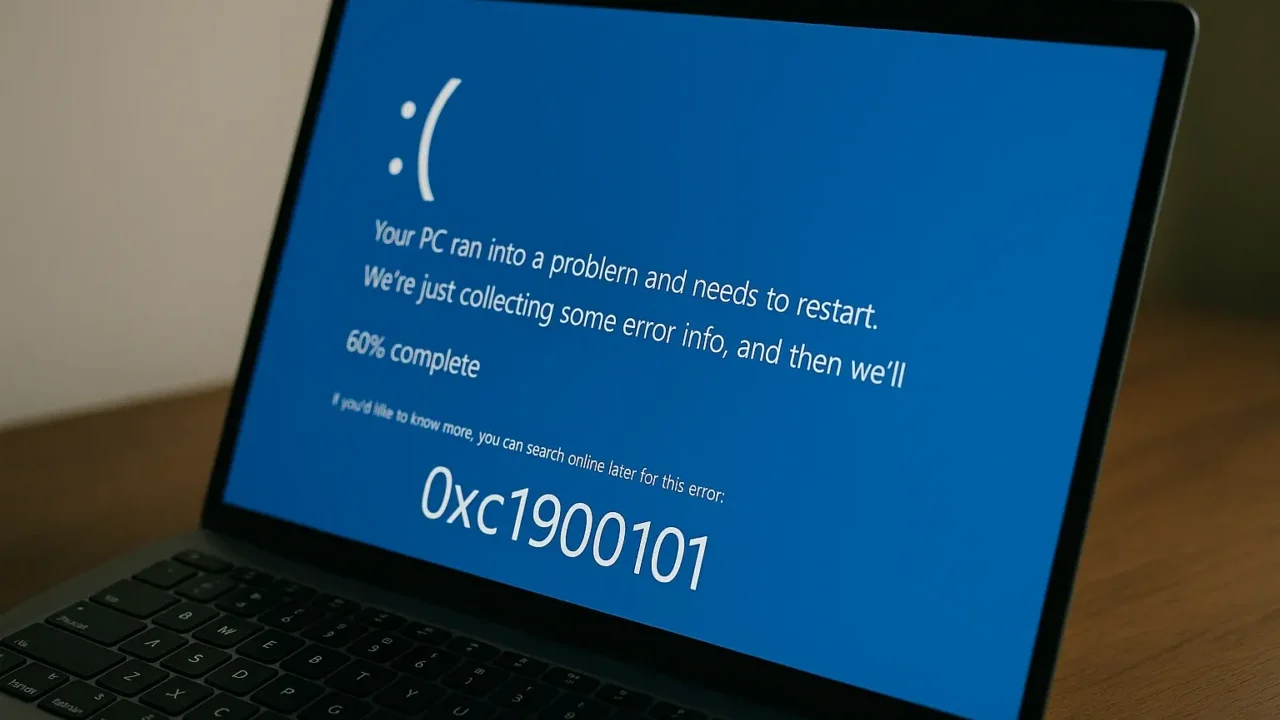エラーコード「0xc1900101」が表示される場合、Windowsの更新やインストールが進まない重大なトラブルが発生している可能性があります。原因は古いドライバーや不適合な機器、システム設定の不整合など多岐にわたり、放置すると更新失敗が繰り返され、業務や作業環境に深刻な影響を与える恐れがあります。
本記事では代表的な原因と効果的な対処法を解説し、正しい手順で成功率を高める方法を紹介します。
自力での解決が難しい場合や同じエラーが繰り返される場合は、当社の無料診断サービス(24時間365日対応)をご利用ください。専門スタッフが迅速に診断し、最適な解決策をご案内します。
目次
Windowsエラー「0xc1900101」が表示されるときの主な症状
Windowsエラー「0xc1900101」が表示されるときの主な症状は次の通りです。
- Windowsのアップデートやインストールが途中で停止する
- 再起動後に同じエラーコードが繰り返し表示される
- アップデート後にブルースクリーン(青い画面)が表示される
- 特定のデバイスを接続しているときにのみエラーが発生する
- アップデートの進行が非常に遅く、最終的に失敗する
同じエラーコードでも、原因はさまざまです。Windowsを正常に動作させるには、状況に応じた適切な対処を行う必要があります。状況を誤って判断し、不適切な方法で対処してしまうと、システムが不安定になり、最悪の場合は起動できなくなる恐れがあります。
「0xc1900101」エラーが発生する原因は、デバイスドライバの不具合や互換性の問題、ハードウェアの障害など、見た目や単純な挙動だけでは判断できない場合が多くあります。そのため、正確な原因を突き止めて安定稼働させるには、専門知識を持つ業者の診断を受けることが重要です。
当社では相談から初期診断まで24時間365日体制で無料でご案内しています。ぜひ気軽にご相談ください。
「0xc1900101」エラーの原因
0xc1900101は特定の原因ではなく、複数の要因が関与することが多いエラーコードです。
古い/互換性のないドライバー
特にディスプレイアダプターやストレージ、ネットワークのドライバーが原因になることが多く、更新が必要です。
外部機器や周辺機器との競合
USBメモリや外付けHDD、プリンタなどがアップデート処理を妨げる場合があります。
ディスク容量不足
Windows 11では64GB以上の空き容量が推奨されており、不足するとエラーになります。
ウイルス対策ソフトや常駐アプリの干渉
セキュリティソフトやバックグラウンドアプリがインストール処理をブロックすることがあります。
BIOSの古さや設定不適切
古いBIOSや起動設定が原因で、インストールが失敗する場合があります。
Windows Update関連の障害
アップデートサービスの異常や更新ファイルの破損が影響することもあります。
システムファイルの破損
Windowsエラー「0xc1900101」の原因のひとつに、システムファイルの破損があります。システムファイルとは、Windowsを正常に起動・動作させるために必要な基本プログラムや設定ファイルのことで、破損するとアップデートや起動に支障をきたし、エラーが発生することがあります。
電源の強制終了やアップデート中の不具合が引き金となり、これらのファイルが壊れることは珍しくありません。「起動やアップデートに時間がかかる」「エラー画面が表示される」といった症状は、破損が進行しているサインです。
放置するとシステムが正常に動作しなくなり、データへのアクセスが難しくなる恐れがあります。異常を感じたら、早めに専門業者へ相談し、正確な診断と適切な対応を受けることが重要です。
当社では、相談から初期診断まで24時間365日無料でご案内しています。まずはお気軽にご相談ください。
【要注意】自力対応が招くデータ損失のリスク

「Windowsのアップデートやインストールが途中で停止する」「再起動後に同じエラーコードが繰り返し表示される」――そんなトラブルに直面したとき、まずは自力で何とかしようと対応する方が多いと思います。
しかし、誤って初期化を行ったり、上書きによってシステム領域を損傷させてしまうと、元のデータを失う可能性があります。特に内部に故障がある場合は、無理な操作が状態を悪化させ、復元を困難にする恐れがあります。
専門業者であれば、正確な診断に基づいて最適な方法で復旧を進めるため、データ消失を最低限に抑えることができます。中でもデジタルデータリカバリーは、以下の理由から多くの方に選ばれています。
- 相談実績50万件以上(2011年1月~)の豊富な対応経験に基づき、個人・法人問わず幅広いトラブルに対応
- 一部復旧を含む復旧件数割合92.6%(2025年9月実績。一部復旧:完全復旧に至らなかったが、一部復旧できた場合。完全復旧:復旧希望データを100%復旧できた場合)という業界トップクラスの技術力
- 他社で「復旧不可」とされた機器の対応実績が8,000件越えにものぼり、独自の復旧技術を保有
大切なデータを守るには、まずは自力対応よりも専門的な判断が欠かせません。操作を誤る前に、まずは当社にご相談ください。
「0xc1900101」エラーの対処法
エラー解消には、周辺機器の取り外しやドライバー更新など基本的な手順から試すことが効果的です。
不要な周辺機器を全て取り外す
アップデート時は最小構成(マウス・キーボード・ディスプレイのみ)で試します。
- PCをシャットダウンします。
- USBメモリ、外付けHDD、プリンタなど全て外します。
- 必要最低限の機器だけ接続して起動・更新します。
ドライバーを更新・アンインストール
互換性のないドライバーを最新化、または一度削除して再インストールします。
- Windowsキー+Xで「デバイスマネージャー」を開きます。
- ディスプレイ、ストレージ、ネットワークアダプターを右クリック→「ドライバーの更新」。
- 問題があるデバイスは「デバイスのアンインストール」を実行し、再起動で自動インストール。
ディスク空き容量を確保
不要なファイルを削除し、十分な容量を確保します。
- 「設定」→「システム」→「ストレージ」を開きます。
- 不要な一時ファイルや大容量ファイルを削除します。
- 必要に応じて外部ストレージにデータを移動します。
システムファイルを修復
コマンドプロンプトからSFCとDISMを実行します。
- 管理者権限でコマンドプロンプトを開きます。
sfc /scannowを実行します。DISM /Online /Cleanup-Image /RestoreHealthを実行します。
軽度な不具合には有効ですが、重大なシステム障害やディスク障害が原因の場合には効果が限定的です。繰り返し実行すると状況が悪化し、データが消失するリスクもあるため、異常を感じた時点で専門業者に相談することが安全です。
ウイルス対策ソフトや常駐アプリを無効化
一時的にアンインストールや停止を行い、干渉を防ぎます。
Windows Updateトラブルシューティングを実行
設定画面からWindows Update関連のトラブルシューティングを行います。
BIOSをアップデート・初期化
最新BIOSに更新し、Secure BootやFast Bootを一時的に無効化して再試行します。
専門業者に相談する
紹介した対処法を試してもWindowsエラー「0xc1900101」が解消されない場合、システム領域やドライバ構成が深刻に損傷している可能性があります。このまま自己判断で修復や再インストールを繰り返すと、保存データに上書きが発生し、状態をさらに悪化させてしまう恐れがあります。
大切なデータを守るためには、早めに専門業者へ相談することが安全です。当社デジタルデータリカバリーでは、他社で「復旧不可」とされたケースを含め、これまでに8,000件以上のご相談(※1)に対応してきました。一部復旧を含む復旧件数割合92.6%(※2)という高い実績を維持しております。
初期診断を無料で、24時間365日対応しています。エラーが繰り返し表示される場合は、状態が悪化する前に、まずはお気軽にご相談ください。
※1:算出期間:2016年6月1日~
※2:2025年9月実績。一部復旧:完全復旧に至らなかったが、一部復旧できた場合。完全復旧:復旧希望データを100%復旧できた場合
なぜデジタルデータリカバリーでは復旧困難な機器の復旧事例が多いのか
デジタルデータリカバリーはこれまで数々の復旧に成功してきました。復旧事例が多いのには、理由があります。
業界トップクラスの実績

私たちデジタルデータリカバリーは、17年連続で国内売上No.1(※1)。累計50万件以上(※2)の相談実績をもとに、あらゆるデータトラブルと向き合ってきました。
「データが戻ってくるかどうかは、最初の診断で決まる」
そう言っても過言ではありません。
最大の強みは、その“症例データの蓄積数”。
すべての相談内容を電子カルテのように管理し、障害のパターンと復旧手法を社内でデータ化。
これにより、問題の切り分けが圧倒的に早くなり、対応スピードと成功率の向上につながっています。
その結果、48時間以内に対応を完了した件数は全体の約80%。
一部復旧を含む復旧件数割合は92.6%(※3)と、業界でも高水準の成果を出し続けています。
国内最高峰の復旧設備

復旧の成功事例の多さは、デジタルデータリカバリーの技術力の高さを象徴しています。復旧成功の要因として、次の点が挙げられます:
- 蓄積された知見に基づき、障害箇所を正確に特定
- 最新技術を駆使した独自の復旧手法を開発
- 精密な環境での復旧作業(専用クリーンルーム完備)
これらの要素が、他社では対応が難しいケースでも「不可能を可能に」しています。
「他社で復旧できなかった機器のご相談件数8,000件超(※4)」ですので、他社で復旧してもらえなかった機器であっても、デジタルデータリカバリーでは復旧できる可能性もございます。是非ご相談ください。
相談から初期診断まで無料で対応可能
初期診断とは、機器に発生した障害の原因を正確に特定し、復旧の可否や復旧方法を確認する工程です。デジタルデータリカバリーでは、経験豊富な技術者が「初期診断」を行い、内部の部品にダメージを与えることなく問題を見つけます。
データ障害のパターン15,000種類以上もありますが、「ご相談件数50万件超」(算出期間:2011年1月1日~)を持つ当社は、それぞれの障害原因をデータベースから即座に情報を引き出し、原因を正確に特定できる体制を整えています。
※1:データ復旧専門業者とは、自社及び関連会社の製品以外の製品のみを対象に保守及び修理等サービスのうちデータ復旧サービスを提供し、その売上が総売上の50%以上を占める企業のこと ※第三者機関による、データ復旧サービスでの売上の調査結果に基づく(算出期間:2007年~2023年)
※2:期間:2011年1月1日~
※3:2025年9月実績。一部復旧:完全復旧に至らなかったが、一部復旧できた場合。完全復旧:復旧希望データを100%復旧できた場合。
※4:算出期間:2016年6月1日~
よくある質問
いえ、かかりません。当社では初期診断を無料で実施しています。お客様の機器に初期診断を行って初めて正確なデータ復旧の費用がわかりますので、故障状況を確認しお見積りをご提示するまで費用は頂いておりません。
※ご郵送で機器をお預けいただいたお客様のうち、チェック後にデータ復旧を実施しない場合のみ機器の返送費用をご負担頂いておりますのでご了承ください。
機器の状態によって故障の程度が異なりますので、復旧完了までにいただくお時間はお客様の機器お状態によって変動いたします。
弊社は、復旧完了までのスピードも強みの1つで、最短即日復旧・ご依頼の約8割を48時間以内に復旧完了などの実績が多数ございます。ご要望に合わせて柔軟に対応させていただきますので、ぜひご相談ください。
営業時間は以下の通りになっております。
365日24時間、年中無休でお電話でのご相談・復旧作業・ご納品・アフターサービスを行っています。お困りの際は是非ご相談ください。
電話受付:0:00~24:00 (24時間対応)
電話番号:0800-333-6302
来社受付:9:30~21:00
復旧できる可能性がございます。
弊社では他社で復旧不可となった機器から、データ復旧に成功した実績が多数ございます。 他社大手パソコンメーカーや同業他社とのパートナー提携により、パートナー側で直せない案件を数多くご依頼いただいており、様々な症例に対する経験を積んでおりますのでまずはご相談ください。
この記事を書いた人

デジタルデータリカバリー データ復旧エンジニア
累計ご相談件数50万件以上のデータ復旧サービス「デジタルデータリカバリー」において20年以上データ復旧を行う専門チーム。
HDD、SSD、NAS、USBメモリ、SDカード、スマートフォンなど、あらゆる機器からデータを取り出す国内トップクラスのエンジニアが在籍。その技術力は各方面で高く評価されており、在京キー局による取材実績も多数。2021年に東京都から復旧技術に関する経営革新優秀賞を受賞。